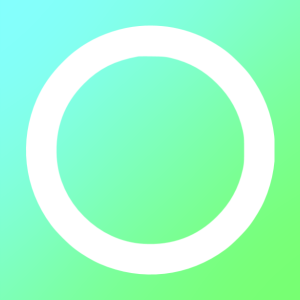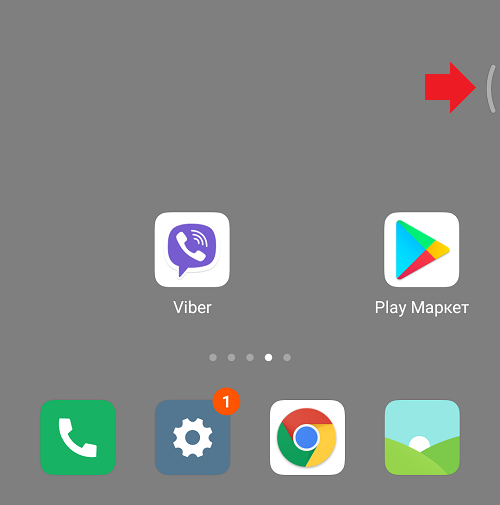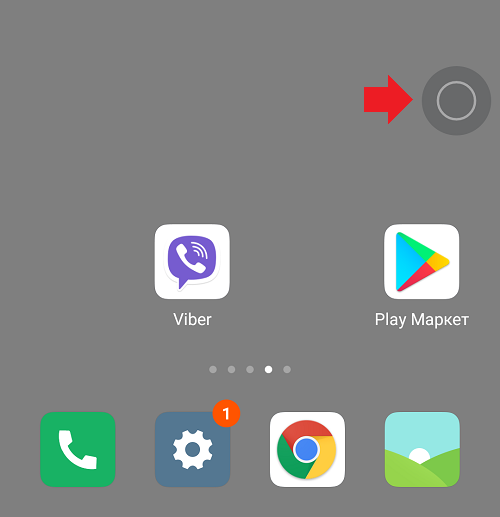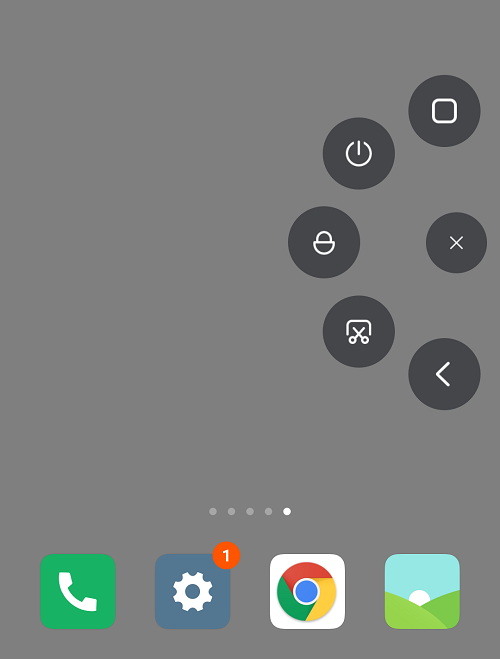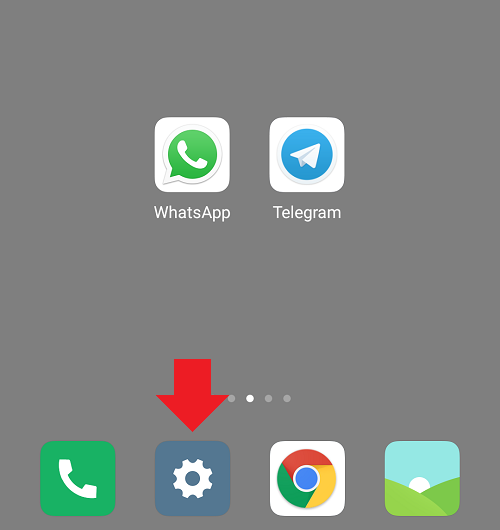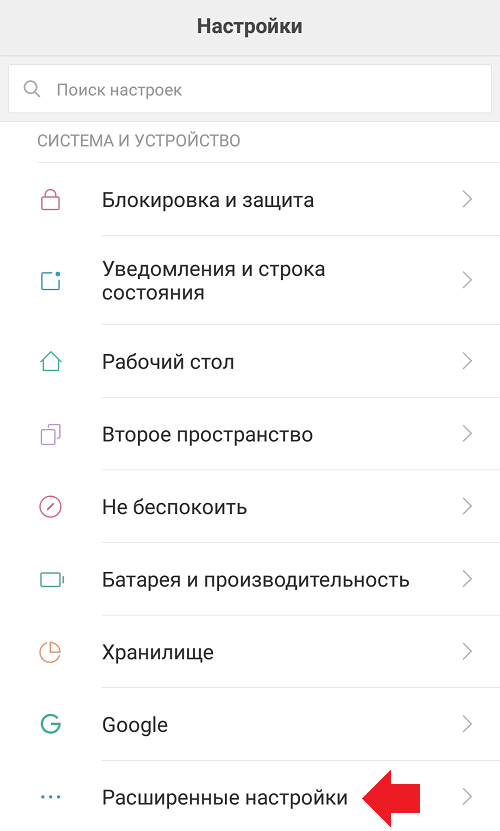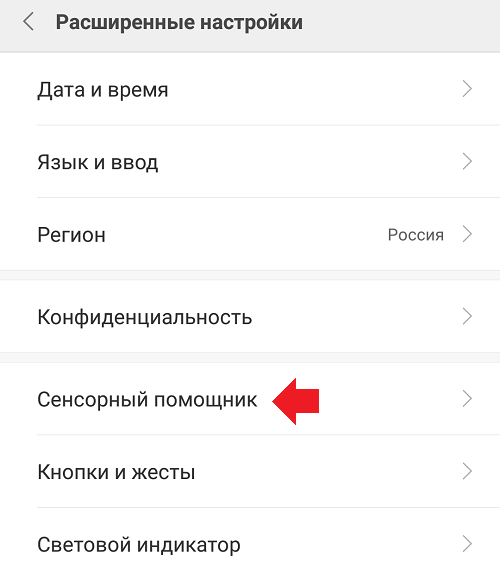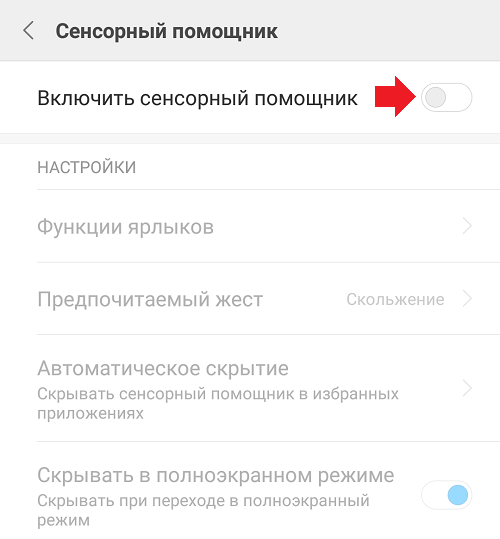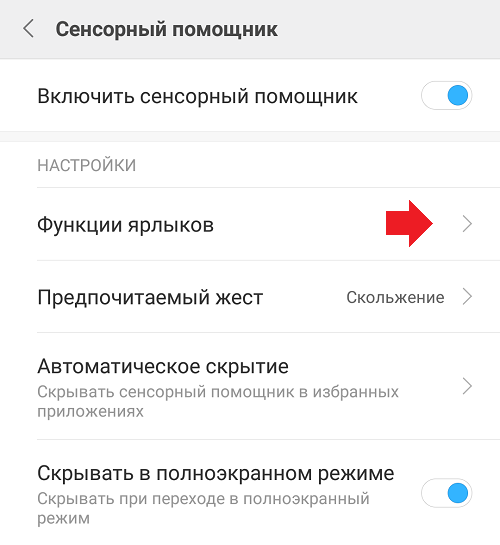Quick ball xiaomi что это можно ли удалить
MiUI 11 удаляем ненужные приложения
📲 Очистка MiUI 11 от лишних приложений — какие приложения можно удалять из MiUI 11 и как это сделать.
Сегодня я провел небольшой эксперимент по очистке оболочки MiUI 11 от ненужных программ и приведение MiUI 11 в состояние, максимально близкое к стоковому Android по программному наполнению. Как я уже неоднократно говорил в своих обзорах смартфонов, лично я терпеть не могу стоковый Android, во-первых, из-за его убогого внешнего вида, во-вторых, из-за отсутствия привычных мне настроек в оболочке MiUI (и некоторых других), без которых стало уже не совсем комфортно. Другими словами, я попробовал сделать своеобразное сочетание и убрать все лишние программы из MiUI 11, как это реализовано в стоковом Андроиде, но при этом оставив все настройки и фишки самой оболочки.
Мало того, что лишние приложения в оболочке Xiaomi занимают лишнюю память, не редки случаи, когда они жрут и оперативную память, работая в фоне, и потребляют трафик. Для этого вам не нужен разблокированный загрузчик и не нужны рут права.
Для проведения этой операции нам потребуется ПК, который нормально видит ваш смартфон и USB кабель для подключения. Если у вас все это есть, то нужно провести два небольших шага:

Разрешение на отладку по USB для ПК.
В моем случае это смартфон Xiaomi Mi Max 3, кстати, просто офигенный девайс, не обращайте внимания, что у меня разблокирован загрузчик (bootloader), рут вам совершенно не нужен (фото кликабельно):

Программа для очистки MiUI 11.
Слева чисто для информации выведен ваш смартфон: серийный номер, кодовое имя (это то, по чему обычно ищут кастомное рекавери), состояние загрузчика и в моем случае Camera2 активирована, у вас этого может и не быть.
Справа вы видите список именно тех программ, которые вы можете удалить.
Особенность этой программы в том, что программы можно не только удалять, но и восстанавливать и даже отключать. Если кто опять не понял, в первой вкладке (Uninstaller) список всего того, что можно удалить, во второй вкладке (Reinstaller) это список того, что уже было удалено и что можно восстановить обратно.
Чтобы удалить ненужные приложения из MiUI 11 их нужно выбрать и нажать на кнопку Uninstall внизу. После завершения удаления отключаем телефон от ПК и перезагружаем. Если вы не удаляли ничего критически важного, телефон загрузится нормально в штатном режиме. Опять же, напомню, что все что удалили вы сможете восстановить обратно из второй вкладки.
Если у вас эта программа не запускается или не работает, то попробуйте второй вариант, чуть ниже я и про него написал.
Давайте коротко пройдемся по списку из всего, что лично я у себя удалил:
Далее еще несколько приложений, некоторые из которых не нужно удалять:
Вот и все. Следующие программы от Google (возможно у вас их вовсе нет) можно удалять и не беспокоиться:
* — убедитесь, что есть стоковое приложение подобного рода. Некоторые прошивки используют приложения от Гугла как стоковые и удалив, к примеру, Google Clock, вы лишитесь отображения времени совсем.
Вторая программа для очистки
Многие из вас жалуются, что приведенная выше программа не запускается, либо ваш компьютер ее не поддерживает. Я нашел другую, более старую версию, которая подойти также для очистки MiUI 10. Порядок действий похожий:

Выбираем Debloader.
После выбора режима Debloader в программе она какое-то время считывает список установленных программ и выдаст результат, где можно галочками отмечать ненужные программы:

Список установленных приложений.
После выбора галочек жмем на кнопку Uninstall, процесс удаления будет виден в левом окошке программы. После завершения удаления жмем на Reboot into System, телефон перезагрузится и готов к работе.
Видно, что можно удалить некоторые приложения от Google, вообще все что тут есть можно безопасно удалить без вреда телефону. Но все равно я бы этого не делал, множество приложений нужны в системе и удалять надо зная что удаляете. К примеру, я протестировал эту программу на Black Shark Pro и у меня вышел такой список для Google:

Приложения Google.
Минус второй программы, что все удаленное также же легко как в первой программе восстановить уже нельзя, плюс — работает на более старых системах.
Сенсорный помощник на Xiaomi: что это такое и как его включить/отключить?
Сенсорный помощник или Quick Ball — функционал прошивки MIUI, направленный на удобство пользования своим смартфоном. В помощнике спрятаны несколько дополнительных кнопок, с помощью которых вы, к примеру, можете моментально запускать выбранные ранее приложения. Отметим, что некоторым пользователям функция очень нравится, другие же, напротив, ее недолюбливают, поэтому производитель позволяет включить/выключить сенсорный помощник. Покажем, что для этого нужно сделать.
К слову, вот как выглядит Quick Ball на экране смартфона:
Не видите? Обратите внимание на стрелку — имеется иконка скобки, на которую нужно нажать. После появится Quick Ball.
Нажатие на Quick Ball открывает меню:
Допустим, вы решили включить функционал Quick Ball. Для этого первым делом зайдите в «Настройки».
Далее нажмите на строку «Расширенные настройки» в разделе «Система и устройство».
Выберите «Сенсорный помощник».
Теперь переведите переключатель в положение «Вкл» в строке «Включить сенсорный помощник».
Соответственно, если нужно выключить помощник, переведите переключатель в положение «Выкл».
Функционал включен. Здесь же можете настроить его. Для изменения функций сенсорных клавиш нажмите «Функции ярлыков».
Самостоятельно задайте функционал кнопок.
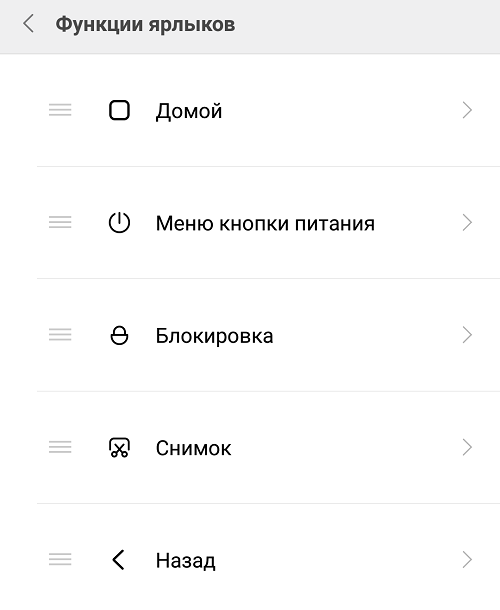
Как видите, ничего сложного.
Как избавиться от помощников в MIUI 9
Многие пользователи с опаской воспринимают нововведения в известных им продуктах и отчаянно желают избавиться. Такое же произошло с двумя, казалось бы, полезными функциями MIUI 9: Mi Помощник или App Vault и Помощник нажатий или Quick Ball.
Вопрос о том, как избавиться от этих функций едва ли не самые популярные после «а будет на моем смартфоне Android P?»
Как отключить App Vault
Это новый рабочий стол слева от Главного экрана. На нем расположены ярлыки для часто используемых приложений и файлов, а также быстрые ярлыки для некоторых сервисов. И хотя Mi Помощник гибко настраивается и действительно может сэкономить время, большинство пользователей либо не пользуется им, либо активно желает его отключить.
Сделать это несложно. Заходим в Настройки-Рабочий стол и отключаем Помощник MIUI.
Как отключить Quick Ball
Помощник нажатий — белое полупрозрачное круг на Рабочем столе, при нажатии на которое появляется небольшое меню с быстрыми ярлыками на функции, которые можно настроить. Казалось бы, очень удобная вещь, есть много сторонних приложений, которые предлагают такие же функции еще и за деньги.
Но многих раздражает этот сервис, им кажется, что белый круг мешает пользоваться смартфоном в обычном режиме.
Поэтому сначала мы расскажем, как можно ограничить видимость Помощника нажатий, а потом как его удалить совсем.
Заходим в Настройки-Дополнительно-Помощник нажатий.
Здесь в пункте меню Настройки функций можно настроить ярлыки, Настройки движения — настроить управление.
Автосокрытие поможет настроить появление Помощника нажатий в различных режимах использования смартфона, и даже его появление в том или ином приложении.
В этом пункте предоставляется выбор приложений, в которых Помощник может быть видно или нет.
Также можно выбрать, показывать ли его в полноэкранном режиме, при бездействии и на экране блокировки.
Если же вас не устраивают все эти способы управления Помощником нажатий, то можно отключить его в первом пункте меню настроек.
Какие приложения на Xiaomi можно безболезненно удалить
На смартфонах Xiaomi и Redmi, которые работают под управлением Android и оболочки MIUI, по умолчанию встроено много Mi и Google-приложений. Некоторые из них автоматически загружаются при включении смартфона, занимают постоянную и оперативную память, или используют Интернет-соединение. Удалить ненужные приложения можно только при использовании дополнительного ПО (телефон лучше спит и дольше держит заряд). В этом нет ничего сложного, если действовать по нашей инструкции.
Как удалить ненужные приложения на Xiaomi
Можно отключать всё то что Вам не нужно, но только те приложения которые Вы знаете.
Через настройки Xiaomi
Если по умолчанию такая опция доступна на вашем устройстве, то просто перейдите в «Настройки», выберите «Приложения и уведомления», далее «Показать все приложения». В появившемся окне найдите нужное. В качестве примера мы будем отключать встроенный сервис «Google Play Музыка». Просто нажмите «Отключить приложение».
На некоторых Xiaomi кнопка отключения отсутствует. В таком случае попробуйте запустить «Настройки» и в поле «Поиск настроек» введите «Изменение системных настроек». Выберите раздел с одноименным названием, а далее «Все приложения», затем в списке отключите ненужные.
С помощью Activity Launcher
Метод, описанный здесь, не удаляет Гугл хлам, он его просто отключает (без ROOT). Приложения при этом не висят в фоне и обновления не просят. Только перед отключить, нужно стереть, удалить данные Кеша приложения и самого приложения и закрыть доступ приложения к уведомлениям, и все разрешения приложения. Освободиться память, возрастёт производительность телефона.
На некоторых девайсах при заморозке «Google-поиска» получаем BootLoop! Не рекомендую его отключать.
С помощью Xiaomi ADB Fastboot Tools
По факту не удаляет, приложения остаются в системных папках (файлы apk).
Если программа при запуске на компьютере будет выдавать ошибку с кодом 0xc000007b, установите или обновите DirectX и Net Framework. Так же в некоторых случаях помогает обновление драйвера видеокарты.
На смартфоне включите опцию «Отладка по USB». Если до этого времени вы еще ни разу не пользовались этим системным инструментом, то для включения необходимо сначала активировать «Режим разработчика». Перейдите в «Настройки», далее откройте раздел «О телефоне», несколько раз подряд нажмите на пункт «Версия MIUI» или «Номер сборки». Система сообщит о том, что «Вы стали разработчиком».
Теперь в «Настройках» найдите новый пункт меню «Для разработчиков». Как правило, он находится в разделе «Система» или «Расширенные настройки».
Пролистайте список к разделу «Отладка». Здесь включите режим отладки при подключении Xiaomi к ПК по USB.
Подключите устройство к компьютеру и откройте шторку уведомлений. Вместо «Зарядка по USB» (или на некоторых моделях «Без передачи данных»), выберите режим работы «Передача файлов».
Теперь перейдем к действиям на ПК. Запустите ADB Fastboot Tools. Нажмите «Debloater». Через несколько секунд в окне «Status» отобразится информация о вашем мобильном устройстве. После этого на телефоне автоматически появится окошко с предложением разрешить отладку по USB. Поставьте галочку «Всегда разрешать этому компьютеру» и нажмите «ОК».
После этого опять нажмите кнопку «Debloater». Появится список системных Mi и Google программ, которые потенциально могут присутствовать в памяти смартфона Xiaomi. Например, выберем для удаления сразу несколько — Compass, Downloads, Google Maps, Scanner, Yellow Pages.
Далее нажмите кнопку «Uninstall». В окошке «Status» можете наблюдать за процессом удаления.
По окончанию нажмите «Reboot into System».
Теперь можно отключить Xiaomi от компьютера.
Какие приложения можно безболезненно удалить на Xiaomi
Наибольшее количество вреда приносят фейсбуки и аналитика с рекламой. Рекомендую удалить: приложения от Миуи, Analytics, Mab, Msa.
Полный список для удаления в принципе актуален и сейчас, автор иногда добавляет и изменяет перечень приложений и описание приложений.
Quick Ball — сенсорный помощник Xiaomi в MIUI
Я пользуюсь смартфонами Xiaomi длительное время, где-то с шестой версии MIUI и постоянно открываю для себя какие-то новые интересные фишки, которые позволяют повысить продуктивность.
Сегодня я хочу рассказать как раз об одной такой функции, о которой почему-то мало кто знает, даже из заядлых фанатов Xiaomi. Речь идет о сенсорном помощнике Quick Ball: что это и как им пользоваться — читайте ниже, либо сразу переходите к просмотру видео.
Что такое Quick Ball в MIUI
Quick Ball — это сенсорный помощник в прошивке MIUI на смартфонах Xiaomi. Он выглядит, как полупрозрачный плавающий круг, нажимая на который, вы можете выполнять те или иные выбранные функции. Вот такая простая штука.
Если говорить об истории прохождения, то функция Quick Ball впервые появилась на смартфоне Xiaomi Mi Mix первого поколения. Аппарат имел на столько большой дисплей с диагональю 6.44 дюйма, что компания решила добавить помощник на экран, чтобы пользователям было удобнее обращаться с телефоном одной рукой.
Многие нашли для себе эту фишку полезной, она перекочевала с Mi Mix в глобальную прошивку MIUI и вскоре появилась на всех остальных аппаратах компании. Вообще, Quick Ball создан для телефонов с большой диагональю экрана, от 5.5 дюймов и выше: Redmi Note 4X, Mi Max 2, Mi Mix 2, Mi A1, Mi5s Plus и т.д. Но даже обладатели Redmi 4X и Xiaomi Mi6 могут использовать его с пользой для себя.
Как включить сенсорный помощник Quick Ball
Активируется эта функция в настройках вашего смартфона, чтобы включить помощник, выполните эту пошаговую инструкцию:
Это все, теперь на экране вы увидите этот полупрозарчный шарик. Он обычно находится возле одной из сторон экрана: слева или справа. Чтобы отключить его, нужно повторить эти действия и выключит соответствующий тумблер. Ниже я расскажу, как настроить эту функция под себя с максимальной пользой.
Как настроить Quick Ball
В меню с сенсорным помощником вы можете увидеть некоторые полезные настройки. К примеру выбрать, какие из 5 ярлыков будут доступны при нажатии на Quick Ball, все это можно менять по вашему усмотрению и даже вставлять туда шорткоды сторонних приложений.
Здесь же можно выбрать, какой жест будет запускать Quick Ball: простое нажатие или свайп сразу к нужному ярлыку. Переключатель «Скрывать в полноэкранном режиме» позволяет спрятать этот шарик во время просмотра фильма либо игр. Еще можно выбрать, в каких именно приложениях он будет прятаться автоматически. Ну и последнее, настройка «Отображать на экране блокировки» позволяет показывать или скрывать помощник на заблокированном дисплее вашего телефона.
Выводы
Это мелкая, но полезная функция, которая позволяет еще больше настроить ваш Mi-смартфон под свои потребности и нужды. Радует то, что сенсорный помощник поддерживает не только стоковые функции, вроде «Назад», «Меню», «Домой», но и запуск таких вещей, как Wi-Fi, Bluetooth, NFC и даже сторонних приложений из Google Play.